
发布时间:2021-11-24 16: 19: 17
品牌型号:华硕K555L
系统:Windows10系统 64位
软件版本:GoldWave 6.57
我们第一次安装GoldWave时,软件默认可能会设置为英文模式。有时我们自行设置时,也会错误地将其调整为其他类型的语言。那么,如何解决这一问题呢?今天,我就向大家演示一下,如何在GoldWave中设置中文的语言模式。
一、GoldWave中文设置在哪
如图1所示,进入GoldWave的软件界面,切换到菜单栏中的“选项”命令,在其下拉列表中选择“语言”工具,就可以进去中文设置的调整界面了。下面,我向大家演示一下具体的操作过程。
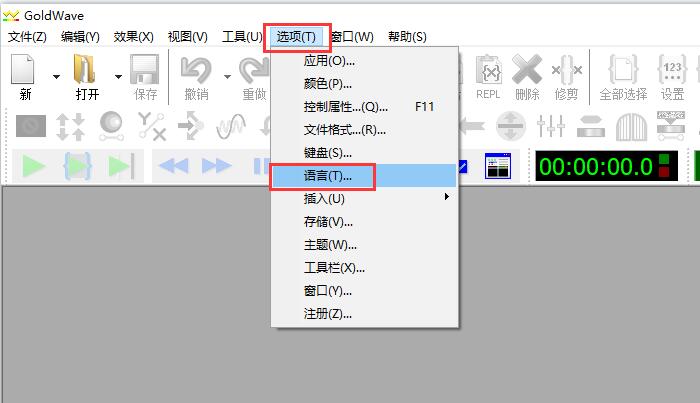
二、GoldWave怎么设置中文
1.Options-Language
图2显示的是软件安装后的英文语言模式。在菜单栏中,切换到“Options”选项卡,点击其下拉列表中的“Language”命令,打开语言选择的设置窗口。

2.选择中文语言
进去“Language Selection”的设置界面,点击语言选择的下拉列表,从中选择“中文”选项。下面的“Open”命令可以用于导入其他类型的语言。确认完成后,点击底部的“Ok”键即可。
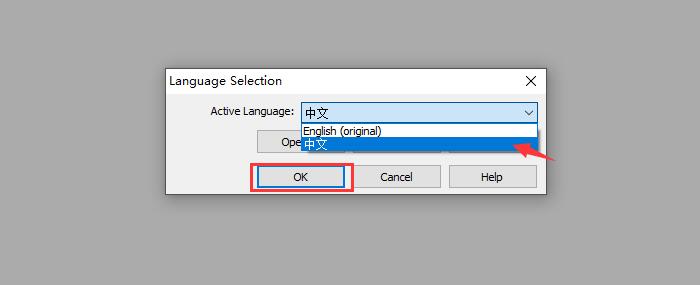
3.重新启动程序
如图4所示,设置为中文语言选项后,会弹出“重新启动程序以更新语言”的提示框,软件语言需要通过AI方式进行改进,这里,直接点击“确认”键即可。随后,关闭软件并重新启动。
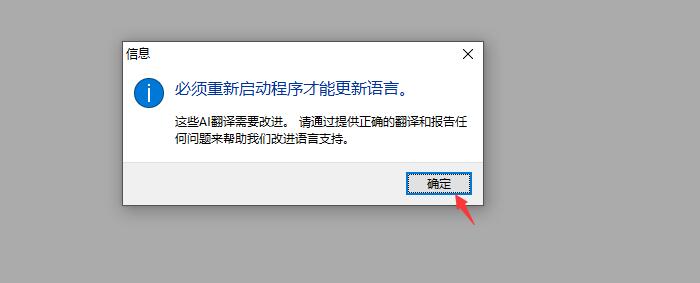
4.重启后显示为中心
软件重新启动后,如图5所示,原来所显示的英文工具栏和菜单栏列表就会变成中文的显示模式。这就说明调整的中文设置完成了。
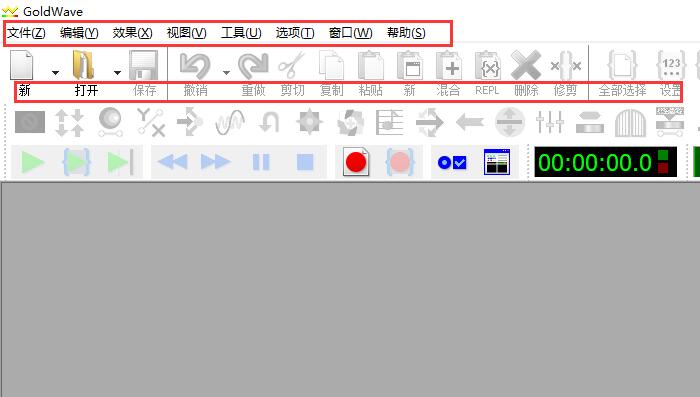
以上,就是GoldWave里中文设置命令的位置以及设置中文模式的全过程了。怎么样,大家都学会了吗?如果需要调整其他类型的语言模式,可以在语言设置窗口中导入相应的语种,并点选重启软件就可以了。如需了解更多关于GoldWave的详细介绍和使用教程,敬请访问GoldWave中文网站。
作者:吴朗
展开阅读全文
︾